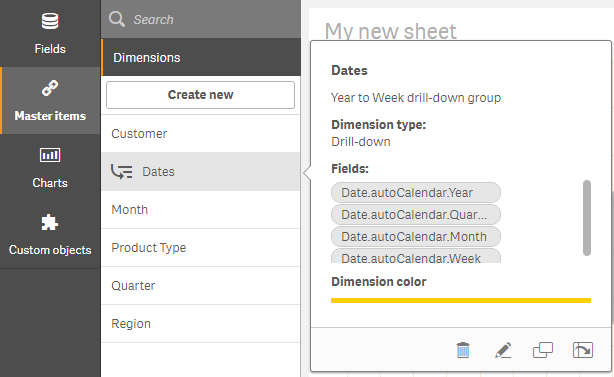Ao adicionar uma dimensão, é possível selecionar entre a criação de uma dimensão simples ou hierárquica.
A descrição a seguir explica como criar um grupo hierárquico na caixa de diálogo Criar novas dimensões.
Se as seleções fizerem com que o campo atual da dimensão hierárquica tenha apenas um valor possível, o próximo campo da lista será usado.
Faça o seguinte:
-
Selecione Hierarquia como o tipo de dimensão.
-
Clique em pelo menos dois campos na lista de campos no lado esquerdo para inseri-los como os campos referenciados.
Nota de dicaVocê pode filtrar a tabela da qual selecionará campos, na lista suspensa.Nota de dicaÉ possível também reorganizar a ordem dos campos selecionados, arrastando-os para novas posições na lista de campos selecionados. -
Digite um nome para a dimensão.
-
Digite uma descrição para a dimensão (opcional).
-
Se quiser especificar uma cor, clique em
no menu suspenso de cores e selecione uma cor usando um dos seguintes métodos:
- Escolha uma das cores na paleta.
- Digite um código de cores de 6 caracteres no campo de entrada hexagonal: #.
- Clique
na parte inferior do diálogo, selecione uma cor na roda de cores e, opcionalmente, ajuste o controle deslizante de saturação.
-
Adicione tags (opcional).
- Clique em Criar.
-
Clique em Concluído para fechar o diálogo.
A dimensão hierarquia é salva na categoria Dimensões entre os itens mestres.
Quando você clica na dimensão no painel do lado esquerdo, a visualização exibe o tipo de dimensão e os campos que estão incluídos na dimensão hierárquica.